时间:2019-02-27 15:59:51 作者:mingzhen 来源:系统之家 1. 扫描二维码随时看资讯 2. 请使用手机浏览器访问: https://m.xitongzhijia.net/xtjc/20190227/151565.html 手机查看 评论 反馈
QQ是大家在日常办公使用的一款软件,我们在使用QQ进行聊天的时候,会不会想把聊天记录保存视频留下来,那么QQ视频聊天记录怎么录制呢?接下来我们一起往下看看QQ视频聊天记录录制的方法吧。
方法步骤
1、首先我们在电脑上打开QQ,进入软件的主页面;
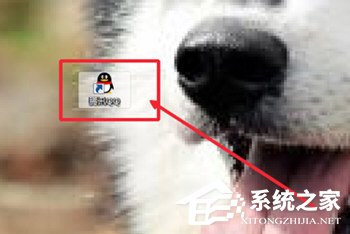
2、然后在QQ上拨通我们好友的电话;
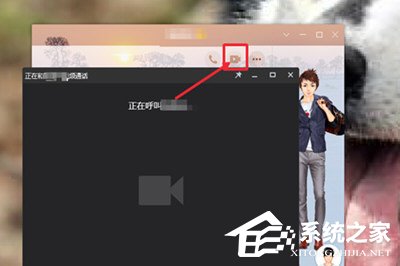
3、随后我们打开屏幕录像工具,设置我们录制视频时候的一些参数。具体的参数设置如下图所示;
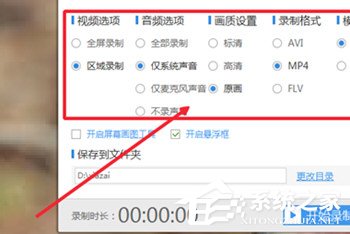
4、之后,我们设置存放聊天视频所用的文件夹,点击更改目录,然后在弹框中选择我们要设置的文件夹,点击确定便可进行更换;
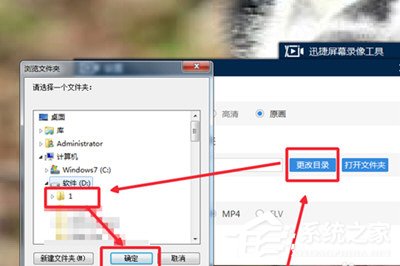
5、录制聊天视频,有两种方式,一种是使用组合键来操控录制,【alt+f1】为开始和暂停录制,【alt+f2】为结束录制;

6、最后假使你对于使用组合键操控录制不是很熟悉的话,也是可以通过鼠标点击的方式,来操作我们视频的录制,点击下图中的开始录制即可录制我们的视频,点击停止录制按钮即可结束我们视频的录制;

7、如果想查看刚才录制的视频通话记录,在录制结束后,我们即可在刚才所设置的文件夹目录中,找到我们所录制的视频双击即可进行观看。
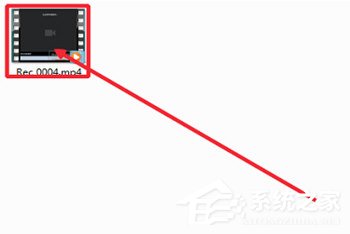
以上就是QQ视频聊天记录怎么录制的方法的全部内容,按照以上的方法操作,你就能轻松的掌握QQ视频聊天记录录制了。
发表评论
共0条
评论就这些咯,让大家也知道你的独特见解
立即评论以上留言仅代表用户个人观点,不代表系统之家立场